So entfernen Sie den Schreibschutz von einem USB-Stick

https://www.youtube.com/watch?v=KMDn-6plUxs USB-Speichersticks und ähnliche übertragbare Datenspeichergeräte eignen sich zum bequemen Speichern und Zugreifen
TikTok ist heute eine der beliebtesten Video-Social-Networking-Anwendungen. Ähnlich wie bei anderen Social-Networking-Anwendungen wie Facebook und Instagram können Benutzer jetzt bei TikTok Stimmen erstellen . Um dies in dieser Anwendung zu tun, verwenden wir einen Aufkleber, um eine Abstimmung für jede Frage zu erstellen. Personen, die dieses TikTok-Video ansehen, können darauf klicken und an der Abstimmung teilnehmen.
Wenn Sie auch ein beeindruckendes TikTok-Abstimmungsvideo erstellen möchten, das Sie auf Ihrer Timeline veröffentlichen und jedem das Video sehen und kommentieren lassen möchten, wissen aber nicht, wie das geht? Deshalb stellt Download.vn heute einen Artikel zum Erstellen von Stimmen auf TikTok vor und lädt Sie ein, darauf zu verweisen.
Anleitung zum Erstellen von Abstimmungsvideos auf TikTok
Schritt 1: Dazu öffnen wir zunächst die TikTok-Anwendung auf unserem Telefon.
Schritt 2: Klicken Sie in der Hauptoberfläche der Anwendung auf das Plus-Symbol am unteren Bildschirmrand.
Schritt 3: Berühren und halten Sie das Kreissymbol unter dem Bildschirm, um den Videoaufnahmevorgang wie gewohnt zu starten.
Schritt 4: Wenn Sie zur Videobearbeitungsoberfläche wechseln, klicken Sie unten auf dem Bildschirm auf den Abschnitt „Sticker“ .
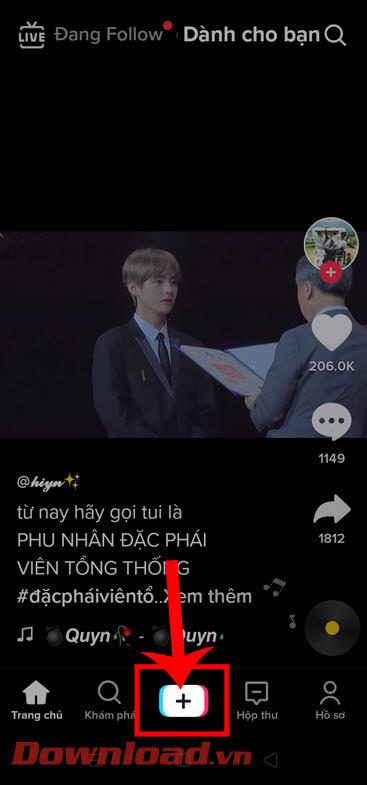
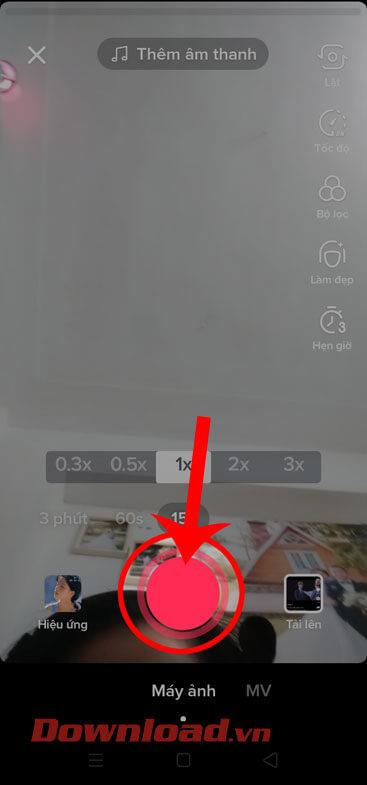
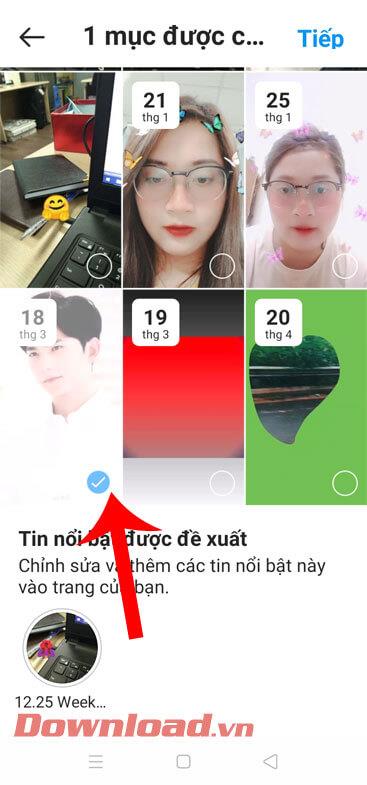
Schritt 5: Nun erscheint ein Sticker-Fenster auf dem Bildschirm, klicken Sie auf den Umfrage-Sticker.
Schritt 6: Anschließend stellen wir Fragen für den Abstimmungsbereich, die mit „Ja“ oder „Nein“ beantwortet werden können.
Schritt 7: Wenn Sie als Nächstes eine Frage für die Umfrage gestellt haben, tippen Sie auf die Schaltfläche „Fertig“ in der oberen rechten Ecke des Bildschirms.
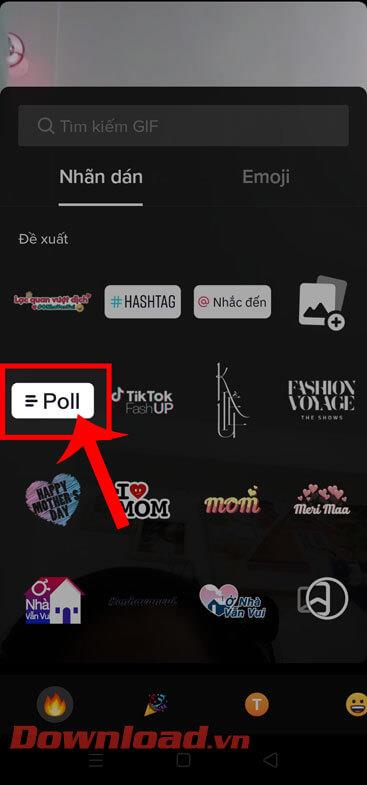
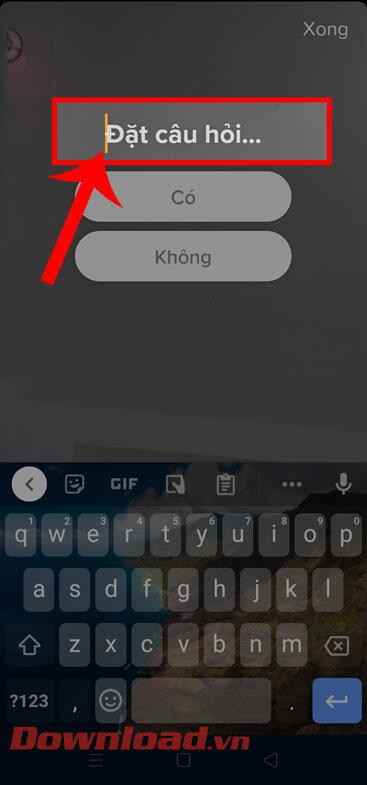
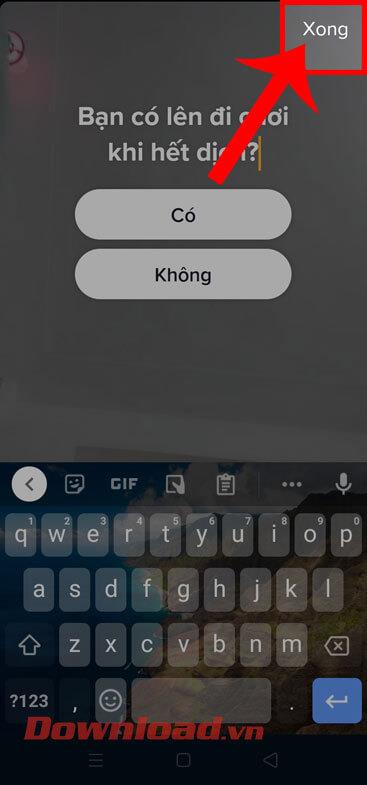
Schritt 8: Kehren Sie zum Videobearbeitungsbereich zurück und klicken Sie auf die Schaltfläche „Weiter“ in der unteren rechten Ecke des Bildschirms.
Schritt 9: Schreiben Sie eine Bildunterschrift für das Video und klicken Sie dann auf die Schaltfläche „Posten“ in der unteren rechten Ecke des Bildschirms. Warten Sie dann einen Moment, bis Ihr Video auf Ihrer Timeline veröffentlicht wird.
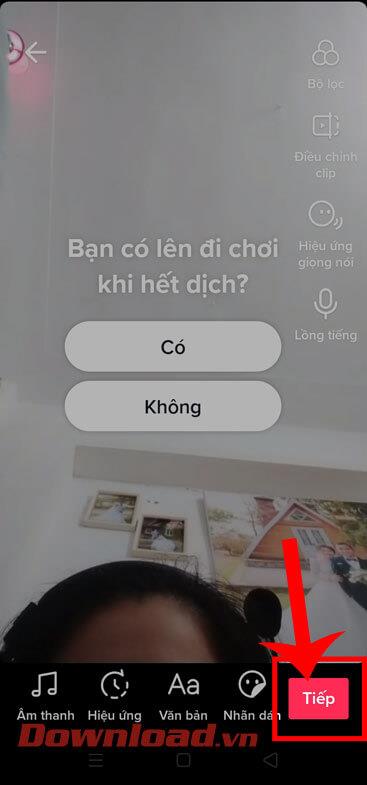
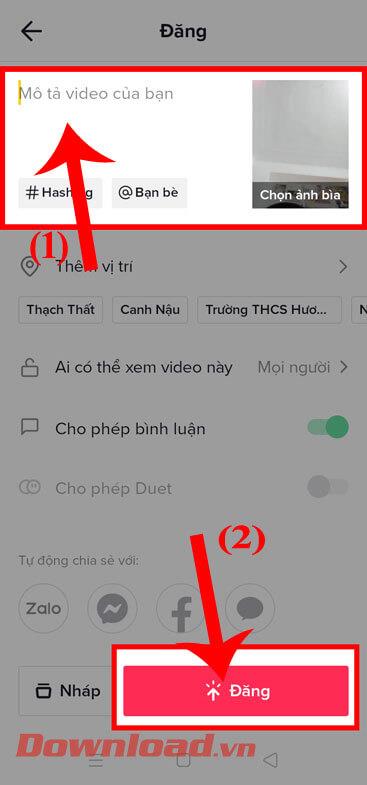
Darüber hinaus können Sie einige andere Artikel über TikTok verfolgen, wie zum Beispiel:
Ich wünsche Ihnen viel Erfolg!
https://www.youtube.com/watch?v=KMDn-6plUxs USB-Speichersticks und ähnliche übertragbare Datenspeichergeräte eignen sich zum bequemen Speichern und Zugreifen
Jeder hatte seine eigenen Probleme bei der Suche nach der Veröffentlichung oder dem Startdatum einer Website. Einige müssen währenddessen Veröffentlichungstermine für einen Schulaufsatz einholen
Pop-ups auf Ihrer Squarespace-Website können dazu beitragen, Ihre Online-Präsenz auszubauen und die Kundenbindung zu steigern. Sie sind auch die wirkungsvollste Form von CTA.
Das Löschen eines Commits in Git geschieht möglicherweise häufiger als erwartet. Bei einer so häufigen Aufgabe fänden Sie es wahrscheinlich praktisch, schnell zu antworten
Ursprünglich geschrieben am 1. Juni 2020. Aktualisiert am 27. November 2022 von Steve Larner, um Änderungen an Fire TV-Geräten in Bezug auf Entwickleroptionen, Zugriff und Gerät widerzuspiegeln
Wenn Sie X Spaces regelmäßig nutzen, möchten Sie möglicherweise sich selbst oder andere während eines Gesprächs stumm schalten. Möglicherweise gibt es in Ihrem Büro viele Hintergrundgeräusche oder
Das Ändern einer Git-Commit-Nachricht mag trivial erscheinen, aber Sie werden es wahrscheinlich oft tun. Bei der Versionskontrolle ist es sehr wichtig, ob Sie einen Tippfehler gemacht haben,
Zu wissen, wie man einen Zweig in Git umbenennt, ist eine praktische Fähigkeit. Möglicherweise gehören Sie zu den wenigen Menschen, die einen festen Plan für die Namen Ihrer Filialen haben
https://www.youtube.com/watch?v=pXvwa5Bx9WU Reddit ist die beste Community, um über Trends auf dem Laufenden zu bleiben, Informationen zu finden, von denen Sie nie gedacht hätten, dass Sie sie benötigen
Wenn Sie keine GroupMe-Benachrichtigungen erhalten, verpassen Sie möglicherweise etwas Wichtiges. Verständlicherweise möchten Sie sicherstellen, dass Sie eine Benachrichtigung erhalten
Erfahren Sie mit diesen raffinierten Problemumgehungen, wie Sie herausfinden können, wem Ihr YouTube-Video nicht gefallen hat, um Ihr Publikum besser zu verstehen.
Bei täglicher Nutzung können Mauspads schnell schmutzig werden. Aufgrund des Staubs und unsichtbaren Schmutzes wird Ihr Mauspad irgendwann Probleme mit der Positionierung haben
Wenn Sie jemals am Ende eines Minecraft-Raids standen und nach dem letzten Raider suchten, den es zu eliminieren gilt, sind Sie nicht allein. Viele Spieler haben das erlebt
JavaScript ist einer der mächtigsten Motoren hinter dem interaktiven Web. Mit dieser Programmiersprache können Webseiten in Echtzeit auf Ihre Aktionen reagieren.
Hisense-Fernseher gelten als einer der besten ROKU-Fernseher auf dem Markt. Beim Versuch kann es jedoch vorkommen, dass auf Ihrem Fernseher eine Fehlermeldung mit dem Fehlercode 014.50 angezeigt wird
Sie setzen sich vor Ihren Computer, um eine schöne, entspannende Partie Minecraft zu spielen, und dann, zack, tritt der gefürchtete JNI-Fehler auf. Das JNI
Suchen Sie nach einer Möglichkeit, Instagram-Reels, die Ihnen vor einiger Zeit gefallen haben, noch einmal anzusehen? Wenn ja, sind Sie hier richtig. Mit IG Reels können Sie ein Video erstellen
https://www.youtube.com/watch?v=K-lkOeKd4xY Sie wissen wahrscheinlich bereits, dass Sie automatisch eine Benachrichtigung erhalten, wenn Sie in einer Instagram-Story getaggt werden. Du kannst
Wenn Sie mit Google Chrome im Internet surfen, werden kleine Datenmengen, sogenannte Cookies, gespeichert, um Ihr Online-Erlebnis zu verbessern. Der Aufbau ist zwar nützlich
Die Autokorrektur ist eine hervorragende Schreibhilfe, insbesondere wenn Sie die korrekte Schreibweise nicht kennen. Allerdings kann die Funktion schnell zu einem Problem werden


















